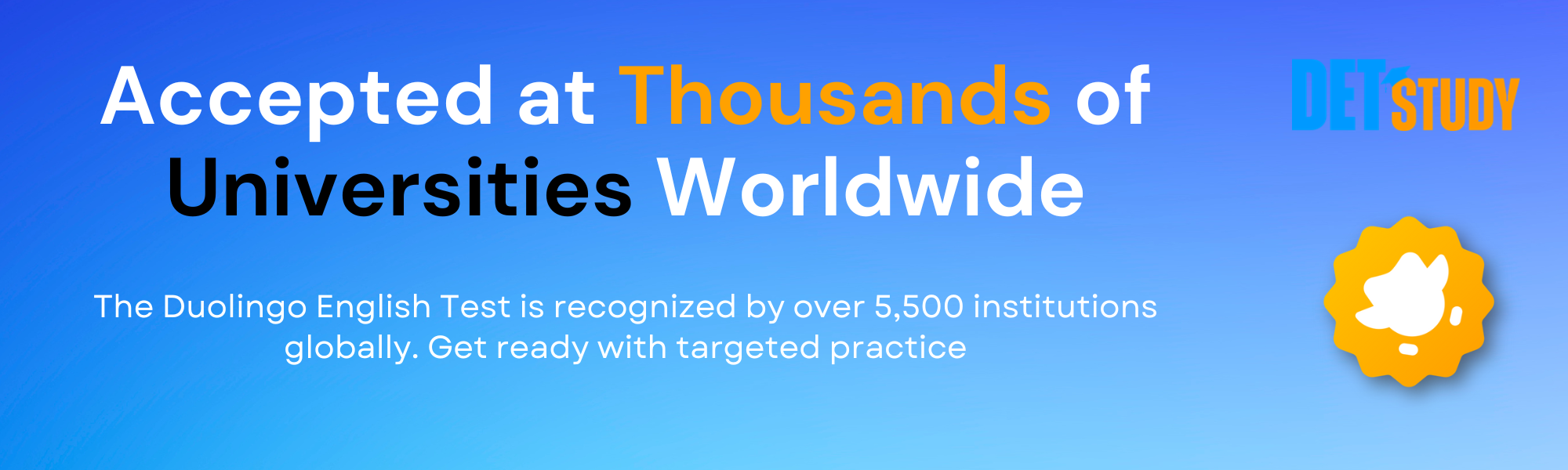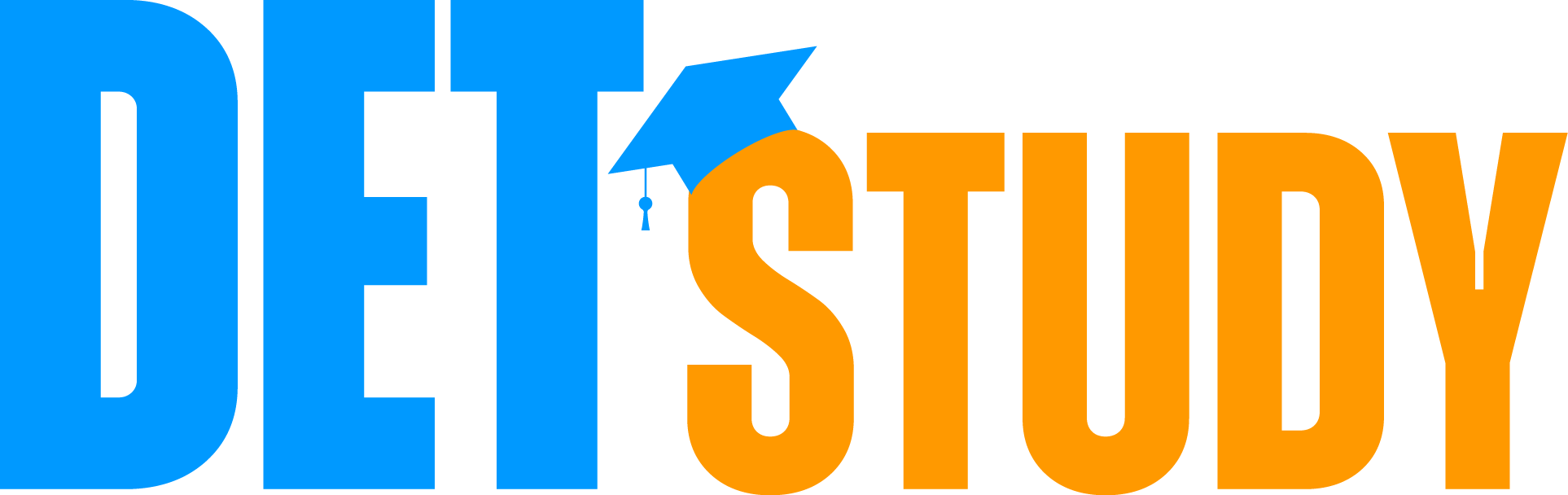Usar tu smartphone como segunda cámara para el Examen de Inglés de Duolingo
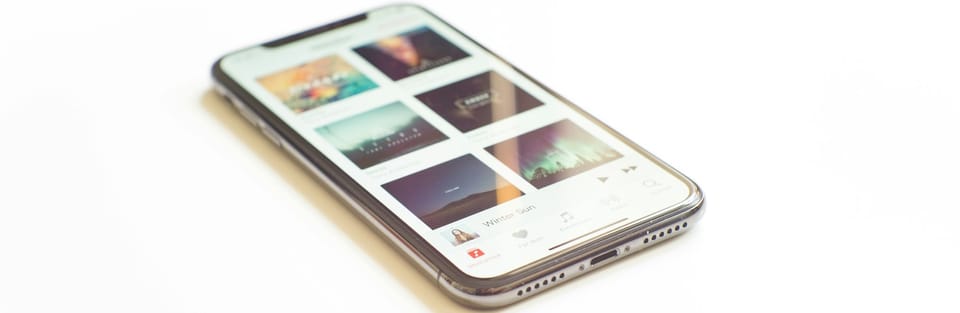
Duolingo English Test: Requisito de Segunda Cámara – Tu Guía Definitiva de Configuración
A partir de agosto de 2024, el Duolingo English Test (DET) ahora requiere que los examinados usen un smartphone como segunda cámara para mejorar la seguridad del examen. Esta actualización asegura un entorno de examen justo y seguro para todos.
En esta guía, aprenderás:
✅ Por qué se hizo este cambio
✅ Cómo configurar tu smartphone como segunda cámara
✅ Mejores prácticas para evitar la invalidación del examen
Por Qué Se Hizo Este Cambio
Duolingo se compromete a mantener la integridad del Duolingo English Test. El requisito de la segunda cámara ayuda a:
- Prevenir la invalidación del examen por sospechas de materiales no autorizados.
- Asegurar justicia y transparencia para todos los examinados.
- Proporcionar a los supervisores una vista clara del entorno del examen.
Al seguir esta configuración, minimizas las posibilidades de que tu examen sea señalado o invalidado.
Guía Paso a Paso para Configurar Tu Smartphone como Segunda Cámara
Paso 1: Reúne Tus Materiales
Antes de empezar, asegúrate de tener:
- Un smartphone (completamente cargado) 📱
- Un objeto estable (p. ej., una taza o un soporte para teléfono) para mantener tu teléfono firme.

Paso 2: Abre la Aplicación de Escritorio del Duolingo English Test
Inicia la aplicación de escritorio del Duolingo English Test en tu ordenador. La aplicación te guiará a través del proceso de configuración.
Paso 3: Escanea el Código QR con Tu Teléfono
- Un código QR aparecerá en la pantalla de tu ordenador.
- Usa la cámara de tu smartphone para escanear el código QR.
- Esto sincroniza tu teléfono con el sistema de examen de Duolingo.
Paso 4: Habilita el Acceso a la Cámara
- Concede a la aplicación de escritorio permiso para acceder a la cámara de tu smartphone.
- Esto permite a los supervisores del examen monitorear tu entorno de manera efectiva.
Paso 5: Coloca Tu Smartphone Correctamente
- Coloca tu smartphone contra el objeto estable o un soporte para teléfono.
- Asegúrate de que muestre claramente tu pantalla y teclado.
- El teléfono puede estar a cualquier lado de tu ordenador, el que ofrezca la mejor vista.
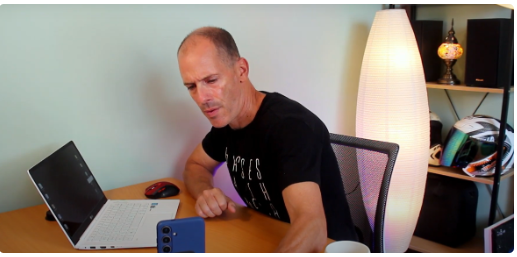
Paso 6: Ajusta y Estabiliza
- Ajusta tu teléfono hasta que la pantalla y el teclado estén completamente visibles.
- Asegúrate de que tu teléfono no se mueva ni se caiga durante el examen.
Paso 7: Activa el Modo 'No Molestar'
- Para evitar interrupciones, habilita el modo No Molestar.
- Esto evita que las llamadas, mensajes y notificaciones interrumpan tu examen.
Las Cuatro Reglas Más Comúnmente Incumplidas del Duolingo English Test
La Importancia de Esta Nueva Configuración
Esta actualización no es solo un requisito técnico; es esencial para mantener la seguridad del examen. Al usar tu smartphone como segunda cámara, tú:
✅ Te aseguras de que no haya materiales no autorizados en tu entorno.
✅ Proteges tus resultados del examen de ser invalidados.
✅ Ayudas a los supervisores a monitorear las condiciones del examen de manera justa.
Consejos Finales para un Duolingo English Test Exitoso
🟢 Prepara Tu Entorno – Elige un área tranquila, bien iluminada y libre de distracciones.
🟢 Practica Antes del Día del Examen – Familiarízate con el formato del Duolingo English Test.
🟢 Mantén la Calma y Concéntrate – La segunda cámara te ayuda a ti, no te obstaculiza.
Si tienes preguntas o necesitas más ayuda, ponte en contacto con el equipo oficial de soporte del Duolingo English Test.
🎯 ¡Mucha suerte con la preparación de tu examen, mantente seguro, y lo tienes! 🚀